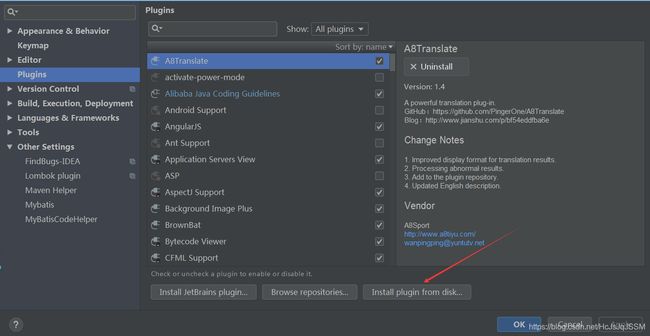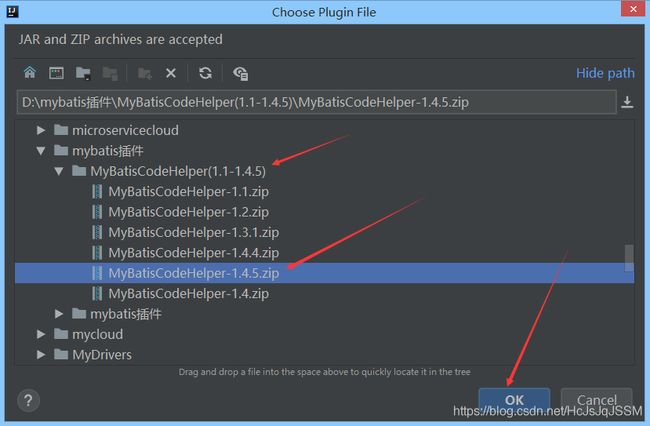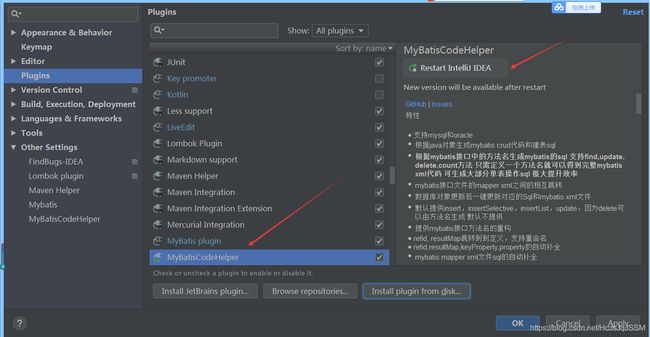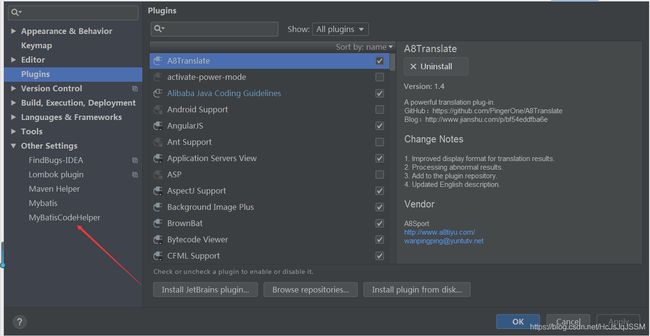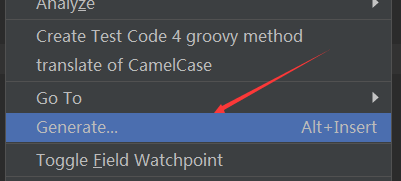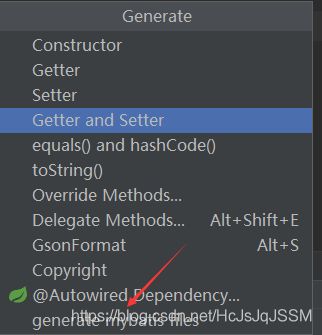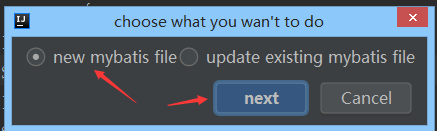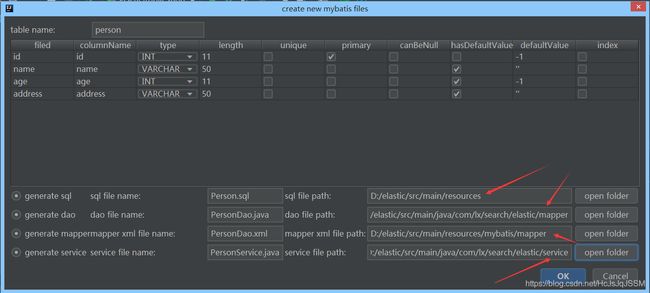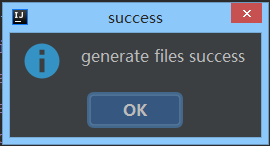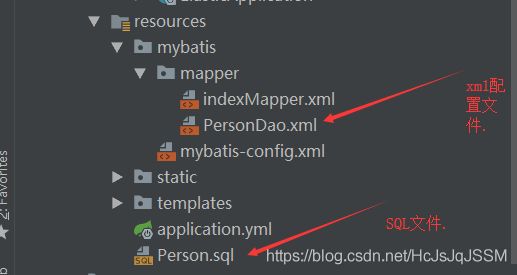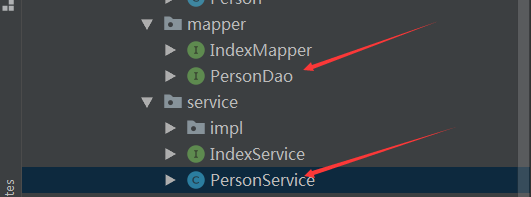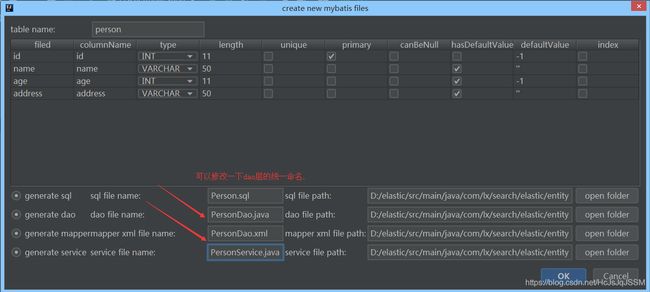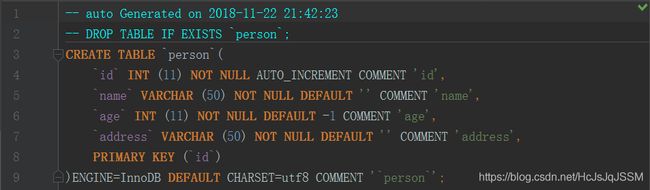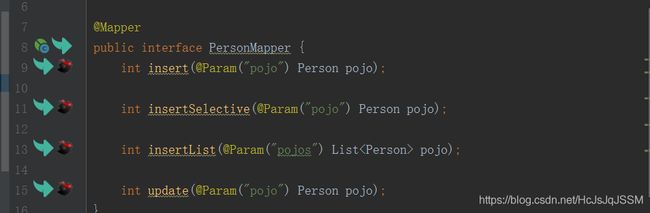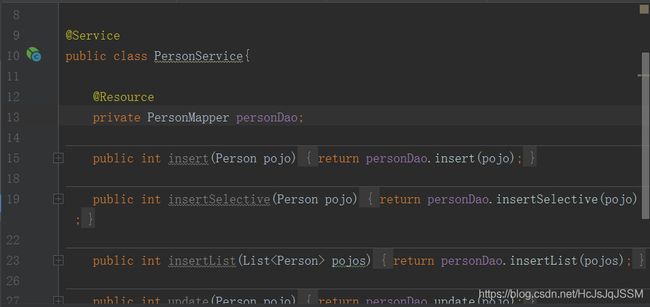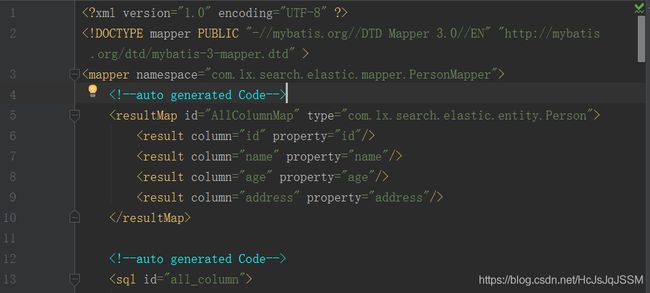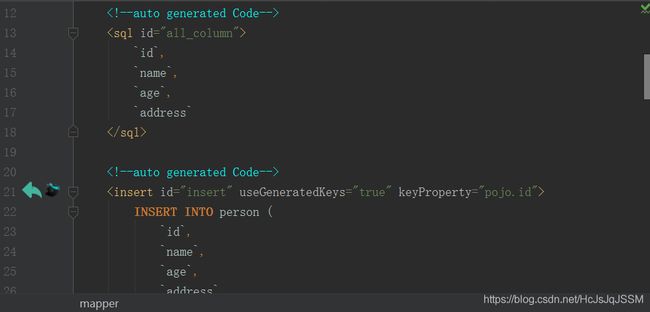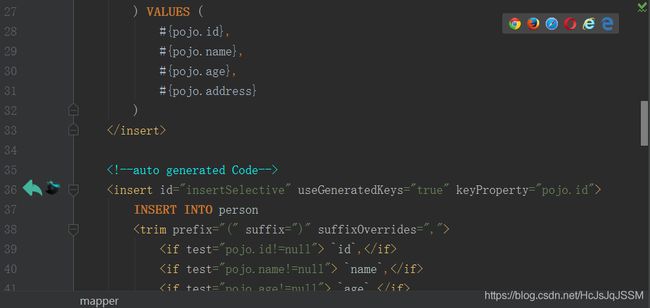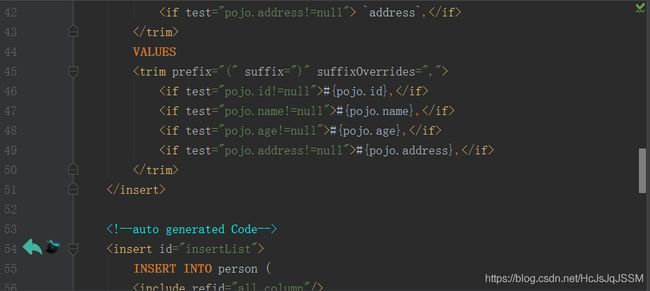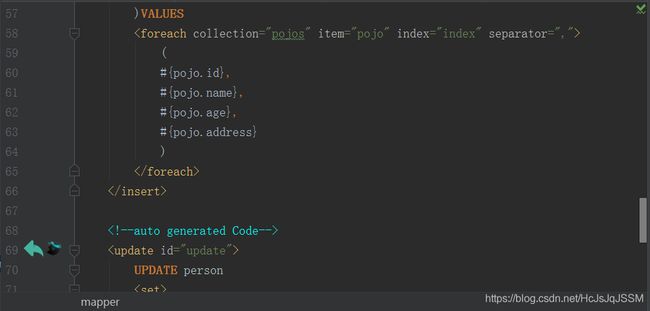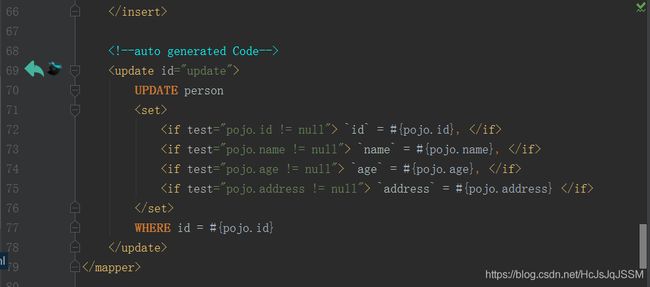一:IDEA下使用MyBatisCodeHelper插件.(IDEA的版本 2018 2.5亲测可用)
1.1 IDEA安装MyBatisCodeHelper插件.
MyBatisCodeHelper插件现在要付费了,有条件可以买激活码激活的,支持正版,这里演示安装硬盘下载的插件的方式来介绍安装.
下载链接:
链接: https://pan.baidu.com/s/1I-XlrPPVAuzsu9_XY0eEUQ 提取码: bqvn ,内含多个版本的.下载解压查看.
Mybatis-Plugin插件下载:下载链接 如下所示:
链接: https://pan.baidu.com/s/1RAARzqZalvhGmcZ_8FUw-A 提取码: kbp2 ,解压使用,安装方法也是加载硬盘下载的插件的方式.
MyBatis-Plugin插件的功能简介如下.
① 提供Mapper接口与配置文件中对应SQL的导航.
② 编辑XML文件时自动补全.
③ 根据Mapper接口, 使用快捷键生成xml文件及SQL标签.
④ ResultMap中的property支持自动补全,支持级联(属性A.属性B.属性C).
⑤ 快捷键生成@Param注解.
⑥ XML中编辑SQL时, 括号自动补全.
⑦ XML中编辑SQL时, 支持参数自动补全(基于@Param注解识别参数).
⑧ 自动检查Mapper XML文件中ID冲突.
⑨ 自动检查Mapper XML文件中错误的属性值.
10 支持Find Usage.
12 支持重构从命名.
13 支持别名.
14 自动生成ResultMap属性.
15 快捷键: Option + Enter(Mac) | Alt + Enter(Windows).
IDEA加载插件方式如下.
重新启动IDEA
1.2 IDEA下使用MyBatisCodeHelper插件.
首先是新建一个测试的实体类.(使用了lombok插件).
import lombok.AllArgsConstructor;
import lombok.Getter;
import lombok.Setter;
/**
* author:
* date: 2018-11-14
* time: 18:09
* description:
*/
@Setter
@Getter
@AllArgsConstructor
public class Person {
private Integer id;
private String name;
private Integer age;
private String address;
}
实体类里面鼠标右键.或者是使用快捷键都可以的.
我这里选择新建mybatis file.
修改为相应的目录即可.
查看各个生成的文件.
Person.sql文件内容如下.
PersonMapper.java文件内容如下(我讲PersonDao修改为PersonMapper文件了).
PersonService代码如下.
PersonMapper.xml文件内容如下.
这样基本的增加,修改就生成完毕了.根据业务需要在此基础上添加修改吧,有效的提高了效率.也是Mybatis框架开发两个非常实用的插件.
到此这篇关于IDEA下使用MyBatisCodeHelper插件的方法详解的文章就介绍到这了,更多相关MyBatisCodeHelper插件内容请搜索脚本之家以前的文章或继续浏览下面的相关文章希望大家以后多多支持脚本之家!